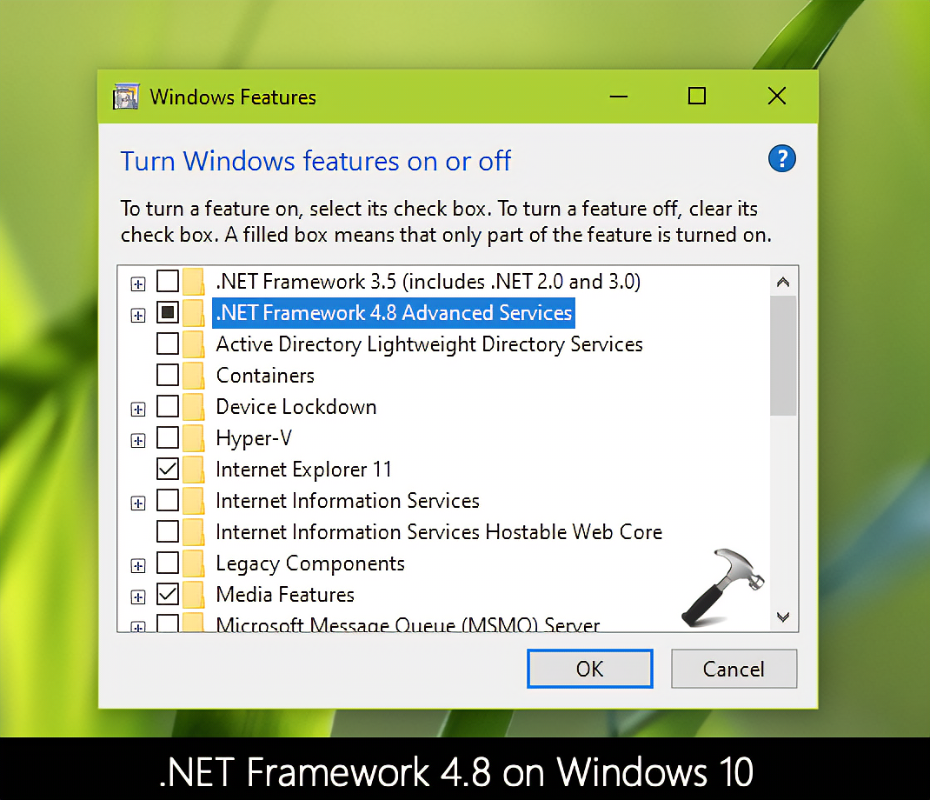
Microsoft .NET Framework 4 potreban je za korištenje određenih aplikacija Windows sustavi . Da biste ga instalirali, morate zadovoljiti sistemske zahtjeve, a zatim preuzeti ispravnu verziju. Dvostruki klik datoteku za otvaranje čarobnjaka za instalaciju. Pročitajte i prihvatite sve upite ili licencne ugovore. Možda ćete morati ponovno pokrenuti računalo.
etrade kako zatvoriti račun
Stručni savjet: Napravite sigurnosnu kopiju ili točku vraćanja prije instalacije. Na taj način možete riješiti sve probleme koji se pojave. Slijedeći ove korake, možete uspješno instalirati Microsoft .NET Framework 4 i koristiti kompatibilne aplikacije.
Razumijevanje Microsoft .NET Framework 4
The Microsoft .NET Framework 4 programeri moraju imati. Pruža a robustan model programiranja za izgradnju aplikacije. Podržava niz programskih jezika, što omogućuje kreativna rješenja.
Paralelno programiranje je napredna značajka ponuđena u okviru. Ovo aplikacijama omogućuje više zadataka istovremeno , poboljšavajući performanse i odziv.
Također podržava dinamičke jezike poput IronPython i IronRuby . Daju fleksibilnost, a istovremeno pružaju performanse i pouzdanost.
Framework 4 ima nove značajke za web razvoj, kao što su poboljšanja za ASP.NET . Ovo omogućuje brže, skalabilnije web aplikacije s boljim AJAX-om i podrškom za skriptiranje na strani klijenta.
Osim toga, kompatibilan je s ranijim verzijama. Ovaj osigurava da postojeće aplikacije i dalje rade bez većih problema s kompatibilnošću.
U zaključku, Microsoft .NET Framework 4 bitno je za programere. Njegove značajke i kompatibilnost čine ga važnim alatom za današnji razvoj softvera.
Preduvjeti za instaliranje Microsoft .NET Framework 4
Spremno za ugradnju Microsoft .NET Framework 4 ? Trebate imati na umu nekoliko preduvjeta:
- Windows OS: Provjerite imate li podržanu verziju sustava Windows poput 7, 8 ili 10.
- Internet: Za preuzimanje datoteka potrebna je pouzdana veza.
- Prostor na disku: Dovoljno prostora na tvrdom disku za okvir i ostale komponente.
- Administratorski pristup: Administrativna prava na vašem računalu za uspješnu instalaciju.
Nisu potrebni drugi detalji! Sada kada znate što je potrebno, nemojte propustiti prednosti .NET-a. Odvažite se i počnite. Uz sve to poboljšajte svoje iskustvo u razvoju softvera Microsoft .NET Framework 4 ima u ponudi!
predložak praznog kalendara
Preuzimanje programa za instalaciju Microsoft .NET Framework 4
- Ići Microsoftovo web mjesto .
- Tražiti Instalacijski program za .NET Framework 4 u odjeljku 'Preuzimanja'.
- Kliknite vezu i slijedite upute.
- Održavajte dobru internetsku vezu.
- Ugradnjom .NET Framework 4 , dobivate nevjerojatne prednosti.
- Vidjet ćete poboljšanu brzinu, sigurnost i kompatibilnost s različitim softverom.
- Ne propustite ovu izvrsnu priliku!
- Dobiti .NET Framework 4 sada i iskoristite njegove moćne mogućnosti!
Instalacija Microsoft .NET Framework 4
Prvo posjetite službenu osobu Microsoftovo web mjesto i preuzmite Instalacijska datoteka .NET Framework 4 . Provjerite jeste li nabavili pravu verziju za svoj OS. Zatim otvorite instalacijsku datoteku. Slijedite upute za dovršetak instalacije. Nakon toga od vas se može tražiti da ponovno pokrenete računalo. Tijekom procesa potrebna je aktivna internetska veza.
Microsoft .NET Framework prvi put je izašao 2010. i od tada je neophodan za stvaranje softverskih rješenja. Programerima daje platformu za izradu Windows aplikacija, web aplikacija i usluga. Instaliranjem .NET Frameworka korisnici mogu imati koristi od poboljšane performanse i sigurnost aplikacije .
Kada je .NET Framework verzija 4 objavljena, i programeri i korisnici su je s velikim očekivanjem očekivali. Njegov prethodnik, 3.5 SP1, već je postavio teren za uspjeh. S verzijom 4, Microsoft se usredotočio na poboljšanje performansi i dodao značajke kao što su podrška za paralelno računanje i brže pokretanje CLR-a .
Provjera instalacije
Kako biste bili sigurni da je Microsoft .NET Framework 4 ispravno instaliran, slijedite ove korake:
- Otvorite izbornik Start i potražite Command Prompt. Kliknite na program da biste ga otvorili.
- Upišite reg query HKLMSoftwareMicrosoftNet Framework SetupNDPv4Full /v Release u naredbeni redak i pritisnite Enter.
- Provjerite vrijednost pokraj Release. Ako je 378389 ili noviji, instaliran je .NET Framework 4.
- Ako nema izlaza ili je vrijednost manja od 378389, .NET Framework 4 nije instaliran. Preuzmite ga i instalirajte s Microsoftovog web mjesta.
- Ponovno pokrenite računalo nakon instaliranja ili ažuriranja .NET Framework 4.
- Povremeno provjerite postoje li ažuriranja kako biste bili u tijeku s najnovijom verzijom i osigurali kompatibilnost s novim softverom.
Provjera i ažuriranje .NET Frameworka omogućit će vam neometano iskustvo s aplikacijama koje to zahtijevaju.
Rješavanje uobičajenih problema
- Provjerite zahtjeve sustava: Provjerite zadovoljava li vaš OS minimalne zahtjeve za .NET Framework 4 . Pogledajte specifikacije Microsoftovo web mjesto .
- Onemogućite antivirusni program ili vatrozid: sigurnosni softver ponekad može ometati instalaciju. Onemogućite svoje antivirusni/vatrozid i pokušaj ponovno.
- Brisanje privremenih datoteka: One ponekad mogu izazvati sukobe. Idi na 'Privremene datoteke' i izbrišite sav sadržaj.
- Pokrenite instalaciju kao administrator: desnom tipkom miša kliknite instalacijski program i odaberite 'Pokreni kao administrator.' Ovo može riješiti probleme s kompatibilnošću.
- Koristite Windows Update: Provjerite jesu li svi dostupni OS ažuriranja su instalirani. Provjerite ažuriranja i instalirajte ih prije .NET Framework 4 .
- Rješavanje problema s Microsoftovim alatima: Ako ništa drugo ne uspije, upotrijebite Microsoftovi alati za podršku za rješavanje specifičnih problema. Za pomoć se obratite ovim alatima ili njihovim kanalima podrške.
Ostali savjeti:
- Prekinite vezu s VPN-ovima/proxyjima tijekom instalacije.
- Onemogućite bilo koji softver treće strane koji bi mogao biti u sukobu.
- Ponovno pokrenite računalo nakon pokušaja svakog koraka.
Za detaljne informacije o rješavanju problema pogledajte Microsoftova službena dokumentacija za podršku oko .NET Framework 4 .
u s prijeglasom
Zabavna činjenica: Prema studiji Stack Overflowa iz 2020. 61% programera u svijetu koristiti .NETO kao njihov glavni programski jezik—najviši postotak od svih ispitanih jezika. ( Izvor )
Zaključak
Microsoft .NET Framework 4 vitalan je za pokretanje raznih aplikacija i programa. Objasnili smo njegovu važnost i kako ga instalirati. Osim toga, mogu se instalirati dodatne komponente kako bi se osigurala kompatibilnost s okvirom. Evo savjeta za optimizaciju vašeg iskustva:
- Redovito provjeravajte ažuriranja i instalirajte ih.
- Omogući automatsko ažuriranje.
- Ako se pojave pogreške, ponovno instalirajte ili popravite okvir.
Slijedeći ove prijedloge, možete maksimalno iskoristiti Microsoft .NET Framework 4 . Održavanje vašeg softvera ažurnim ključno je za glatki i učinkovit sustav.














